Materi Kuliah ke- 7-8
DAFTAR ISI OTOMATIS DI MS. WORD
Universitas Islam KH Ruhiat Cipasung
ICT TINGKAT 1
Materi ini akan membahas tentang cara membuat daftar isi otomatis di ms.
Word.
Daftar isi merupakan salah satu komponen penting dalam sebuah dokumen
atau file, makalah, Skripsi dan karya ilmiah lainnya. Gunanya adalah untuk
memudahkan pembaca mengetahui apa saja informasi dalam dokumen tersebut.
Dalam sebuah buku, makalah, Skripsi dan karya ilmiah lainnya daftar isi adalah salah satu komponen yang wajib ada. Oleh karena itu, semua mahasiwa ketika membuat karya ilmiah harus mencantumkan daftar isi dalam naskah teksnya.
Apa saja manfaat daftar isi pada sebuah buku?
Pertama, informasi awal tentang apa saja yang akan dibahas pada buku
tersebut. Memang beberapa buku menuliskan sinopsisnya di bagian belakang buku
untuk memberi tahu pembaca tentang garis besar topik-topik yang akan dibicarakan pada buku tersebut.
Daftar isi berisi informasi tentang topik-topik bahasan pada buku secara lebih
rinci yang meliputi bab dan subbab.
Kedua, mempermudah pembaca menemukan informasi dalam buku. Isi buku
dikelompokkan berdasarkan bab dan subbabnya. Untuk mempermudah pembaca
menemukan bab pembahasan yang dicari, maka diperlukan adanya daftar isi.
Karena pada daftar isi terdapat informasi halaman atau alamat dimana bab
itu berada. Oleh sebab itu dengan adanya daftar isi pembaca juga dimudahkan
untuk mencari halaman pada buku tersebut.
Ada banyak cara untuk membuat daftar isi dengan menggunakan aplikasi
office di komputer. Ini bisa dibuat dengan cara manual, semimanual, dan
otomatis.
Cara Membuat Daftar Isi Otomatis di Ms Word
Pada materi ini akan kita bahas bagaimana cara membuat daftar isi yang
otomatis dengan aplikasi office di komputer. Dalam hal ini kita akan
menggunakan Microsoft Word.
1.
Langkah awal, membuat
strukturnya terlebih dahulu, BAB dan Sub-BAB yang akan dimasukan ke dalam
daftar isi, dan diberi halaman.
2.
Selanjutnya kita buat dulu
bab atau subbab apa saja yang akan tertera pada daftar isi. Contohnya adalah
sebagai berikut
- KATA PENGANTAR
- DAFTAR ISI
- BAB I PENDAHULUAN
- BAB II MATERI
- BAB III PENUTUP
- DAFTAR PUSTAKA
Bab-bab di atas ditulis di halaman yang berbeda-beda.
3. Setelah strukturnya sudah selesai dan materinya sudah dibuat, selanjutnya inputkan semua Bab dan Sub-bab yang akan dimunculkan di daftar isi sesuai dengan tingkatan levelnya,
Level 1 = BAB/Pokok
Level 2 = Sub-Bab/Bagian
Level 3 = Sub Sub-Bab/Bagian
dari bagian
Caranya pilih references
– add text – level -
Contoh input Bab level 1
Contoh input sub-Bab level 2
4. Bila semua sudah diinputkan dan selesai, maka langkah selanjutnya adalah memunculkan daftar isinya, dengan cara simpan kursor di halaman daftar isi lalu pilih menu References, kemudian pilih Table of Contents. Kemudian pilih tipe Automatic Table 1.
Setelah itu, pada layar akan muncul seperti gambar di bawah ini
Kemudian klik
Maka akan
muncul daftar isi otomatis yang telah ada teks, garis titik-titik, dan
halamannya.
Bila halaman
atau teks daftar isi ada perubahan atau penambahan atau perubahan halaman
daftar isi, daftar isi otomatis tingaal diklik Update table, kemudian
pilih Update entre table

Selanjutnya, jika nanti ada perubahan halaman atau perubahan judul,
Anda tinggal meng-update table seperti pada langkah keempat. Nantinya akan
muncul tampilan seperti gambar di bawah ini. Pilih Update Page Numbers Only
jika tidak ada perubahan pada nama judul dan pilih Update Entire Table jika
terdapat perubahan nama judul atau penambahan judul.
UNTUK MATERI LEBIH JELASNYA BISA LIHAT DI VIDEO INI
Teknik pembuatan daftar isi secara otomatis ini akan sangat memudahkan
Anda ketika membuat dokumen dalam ukuran besar seperti naskah buku, naskah
skripsi, makalah, dan lain-lain. Dalam praktiknya, Anda juga bisa menggunakan
cara tersebut pada Ms. Word 2007 atau 2013.





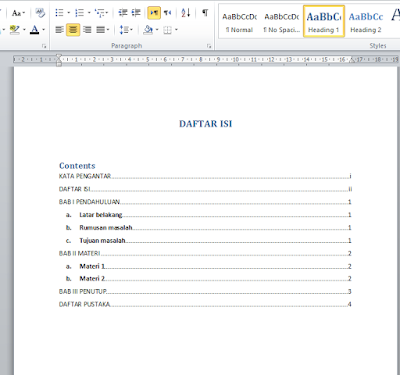

Ok siap di praktekkan pak
BalasHapus